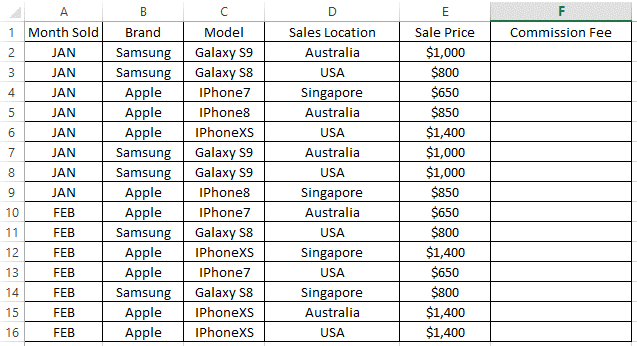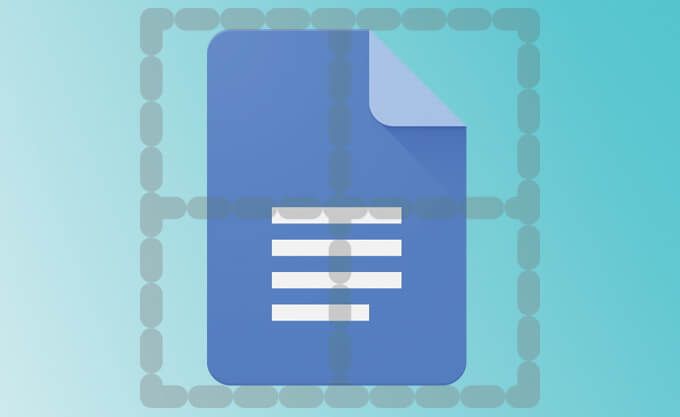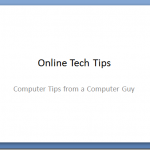Comment rechercher dans Excel
Il existe plusieurs façons de rechercher dans Excel. Les premières options sont si vous avez une feuille de calcul massive de données et que vous devez trouver un élément de données particulier dans une cellule ou un groupe de cellules.
Le deuxième ensemble d’options comprend l’utilisation de fonctions de recherche telles que RECHERCHEV ou RECHERCHEH qui vous permettent de rechercher des données sur une feuille et de sortir les résultats dans un deuxième emplacement de cellule ou dans une feuille de calcul différente.
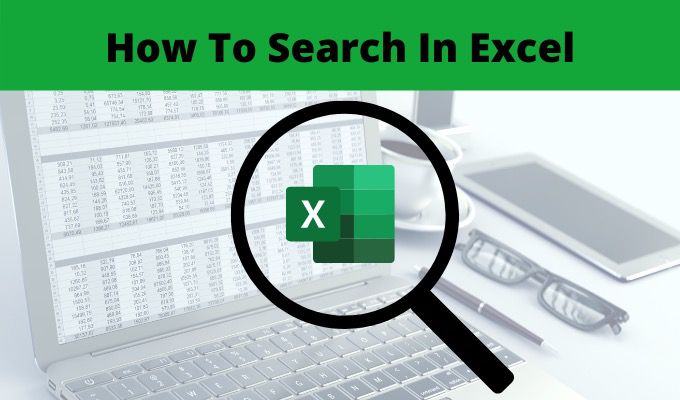
Dans cet article, vous découvrirez toutes les méthodes possibles de recherche dans Excel afin de pouvoir choisir celle qui convient à votre situation.
Utilisation de la recherche dans Excel
Avec Excel ouvert à votre feuille de calcul avec des données, vous pouvez trouver n’importe quoi sur la feuille de calcul en utilisant une recherche par mot simple ou en utilisant des caractères génériques spéciaux.
1. Sélectionnez le Accueil menu. Dans le groupe Édition du ruban, sélectionnez Rechercher et sélectionner puis sélectionnez Trouver.
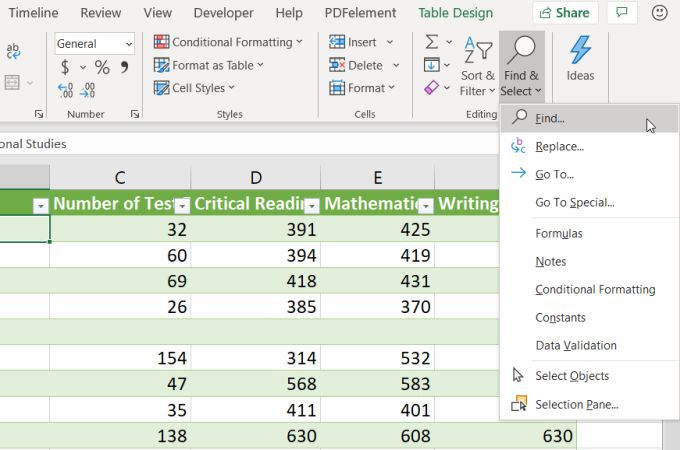
Vous verrez une fenêtre simple Rechercher et remplacer, mais vous pouvez voir toutes les options avancées en sélectionnant Options.
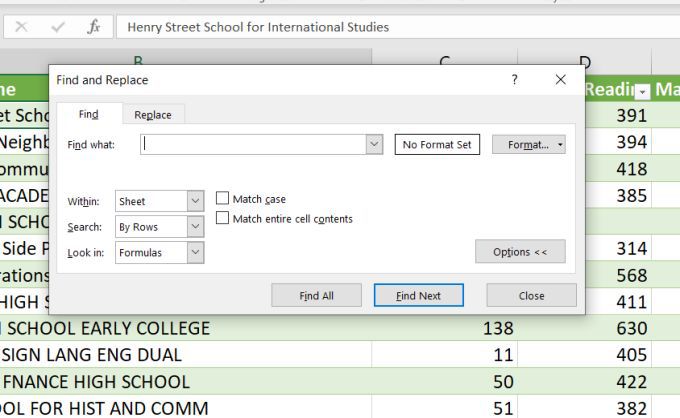
Vous pouvez utiliser les options suivantes pour affiner votre recherche:
- Trouver quoi: Saisissez le texte ou le numéro que vous souhaitez rechercher
- Format: Sélectionnez ce bouton pour rechercher uniquement le texte dont la mise en forme est définie dans la fenêtre Rechercher un format
- Dans: Sélectionnez Feuille ou Classeur pour rechercher dans la feuille actuelle ou dans tout le classeur
- Chercher: Sélectionnez Par rangées ou Par colonnes pour effectuer votre recherche une ligne à la fois ou une colonne à la fois (et s’arrêter sur cette ligne ou colonne lorsqu’elle trouve un résultat).
- Regarder dans: Vous pouvez approfondir votre recherche vers d’autres zones de votre feuille de calcul en indiquant à la recherche de rechercher Formules, Valeurs, Remarques ou commentaires
- Cas de correspondance: Ceci effectuera la recherche en utilisant la correspondance de texte sensible à la casse
- Faire correspondre le contenu de la cellule entière: Cela recherchera les cellules qui ne contiennent que le texte que vous tapez et rien d’autre
Si vous sélectionnez Trouver le suivant, vous verrez chaque incident dans la feuille de calcul où le texte est mis en évidence. Sélectionnez à nouveau le bouton pour passer au résultat suivant. Si vous voulez tous les voir en même temps, sélectionnez simplement Trouver tout.
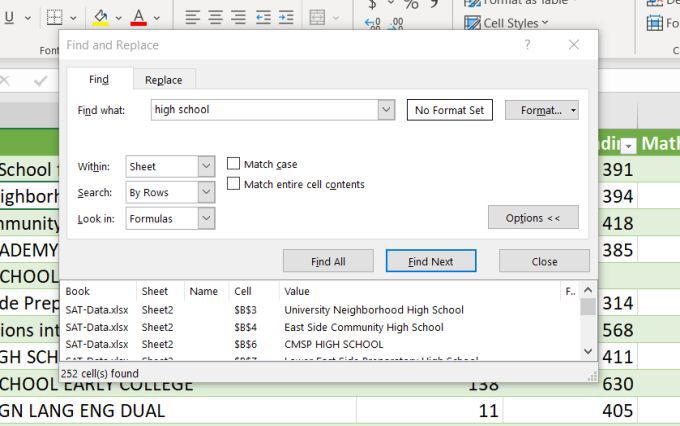
Cela affiche tous les résultats, ainsi que la feuille et le numéro de cellule où ils se trouvent, dans une liste en bas de la fenêtre. Sélectionnez simplement l’un d’entre eux pour voir cette cellule dans la feuille.
Caractères génériques de recherche Excel
Lorsque vous saisissez des caractères de recherche dans le champ Rechercher, il est important que vous compreniez le fonctionnement des caractères génériques. Ceux-ci vous permettent de personnaliser une recherche plus avancée afin que vous puissiez rechercher dans Excel et trouver exactement ce que vous recherchez dans la feuille de calcul.
- Point d’interrogation (?): Remplacez n’importe quel caractère ou nombre. Par exemple, tapez c? t pour trouver un mot de trois lettres commençant par c et se terminant par t comme cat, cut ou cot.
- Astérisque : Remplacez des parties de mots. Par exemple, tapez c * t
- pour trouver n’importe quel mot de longueur du chariot et lancer pour compter et cour.Tilde (~) : Utilisez ce caractère pour remplacer les caractères spéciaux ci-dessus. Par exemple, si vous voulez réellement trouver le mot “utilisateur?” (y compris le point d’interrogation), vous pouvez taper utilisateur ~?
et cela remplacera le spécial? caractère pour effectuer réellement la recherche, y compris le point d’interrogation.
Utilisation de Remplacer dans Excel Dans la même fenêtre Rechercher et remplacer, si vous sélectionnez le Remplacer
onglet, vous verrez des options supplémentaires qui vous permettront non seulement de trouver du texte ou des nombres dans votre feuille de calcul, mais vous pouvez également les remplacer par du texte ou des nombres différents. Vous pouvez également ouvrir cette fenêtre dans l’onglet Remplacer en sélectionnant le Accueil menu, sélection Rechercher et remplacer dans le groupe Edition du ruban, puis en sélectionnantRemplacer . Tout comme dans la section précédente, vous devrez sélectionner Options
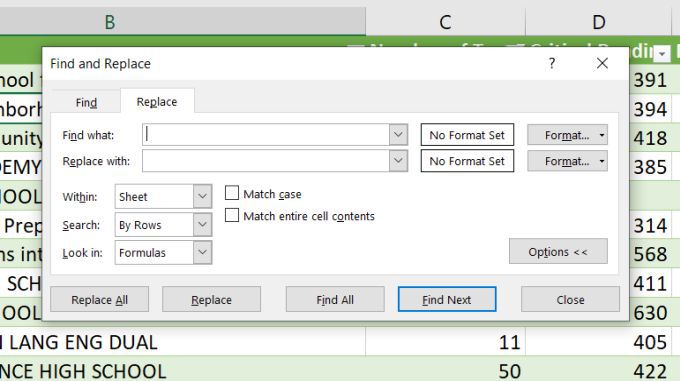
pour voir toutes les fonctionnalités de recherche avancée. Toutes les fonctionnalités de recherche avancée fonctionnent exactement comme elles le font dans l’onglet Rechercher. La seule différence est que maintenant vous verrez un Remplacer par
champ. La façon dont ce champ fonctionne est que vous tapez le texte ou le numéro que vous souhaitez remplacer le texte que vous avez entré dans le Trouver quoi
- champ avec. Ensuite, vous suivez les étapes ci-dessous pour rechercher et remplacer toutes les instances de ce que vous recherchez. Sélectionner Trouver le suivant
- pour mettre en surbrillance le premier emplacement avec le texte ou le numéro que vous recherchez. Sélectionner Remplacer pour remplacer cette instance. Si vous en avez trouvé un que vous ne souhaitez pas remplacer, sélectionnez simplement Trouver le suivant
- au lieu de passer à autre chose. Continuez à parcourir Trouver le suivant et Remplacer
jusqu’à ce que toutes les instances de votre recherche aient été trouvées et remplacées. Si vous êtes très courageux, vous pouvez sélectionner Remplace tout
plutôt que de parcourir chacun d’entre eux en utilisant la procédure ci-dessus. Cependant, s’il existe des cas où le mot ou le numéro que vous recherchez est une section de texte dans une cellule que vous ne souhaitez pas remplacer, vous risquez de perdre des données que vous ne souhaitez pas remplacer.
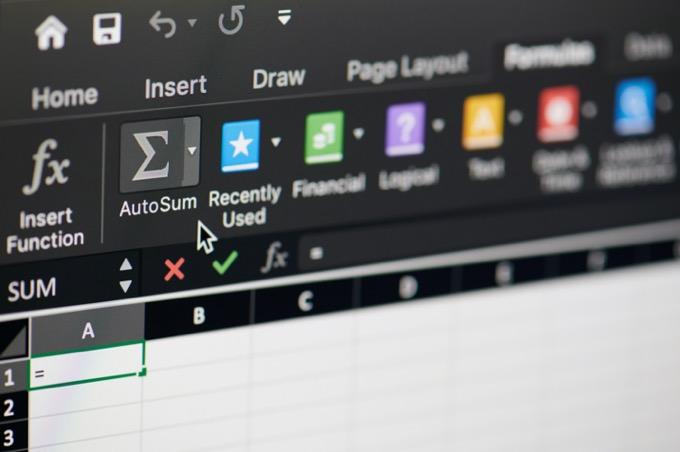
Utilisation des fonctions pour rechercher dans Excel
Il existe également de nombreuses fonctions utiles dans Excel qui vous permettent de rechercher des colonnes, des lignes ou des tableaux pour trouver des informations et renvoyer des informations associées.
- Voici quelques exemples des fonctions les plus populaires que vous pouvez utiliser pour rechercher dans Excel.VLookup
- : Recherchez des données dans une colonne d’une table pour renvoyer la valeur d’une autre colonne dans la même ligne.
- Index-Match: fonctionne de la même manière que VLookup, mais les données de recherche ne doivent pas nécessairement être la colonne la plus à gauche de la table de recherche.Filtres
- : Vous pouvez utiliser des filtres pour filtrer les données qui ne vous intéressent pas et n’afficher que les données que vous recherchez.Rechercher des valeurs correspondantes
: Il existe plusieurs fonctions dans Excel qui vous permettent de trouver des valeurs en double dans Excel, comme Exact et Match.
La recherche de données dans Excel ne doit pas être compliquée. Si vous savez ce que vous recherchez et ce que vous voulez faire avec les données, une option est disponible pour effectuer la recherche.